Installera om WSL-applikationen om den är skadad
- När du installerar Windows Subsystem for Linux (WSL) krävs beräkningskomponenten Hyper-V.
- Om du saknar sådana kritiska komponenter, kanske WSL inte kan skapa en virtualiserad Linux-miljö.
- Kontrollera alltid att de nödvändiga tjänsterna är aktiverade och körs för att undvika sådana fel.
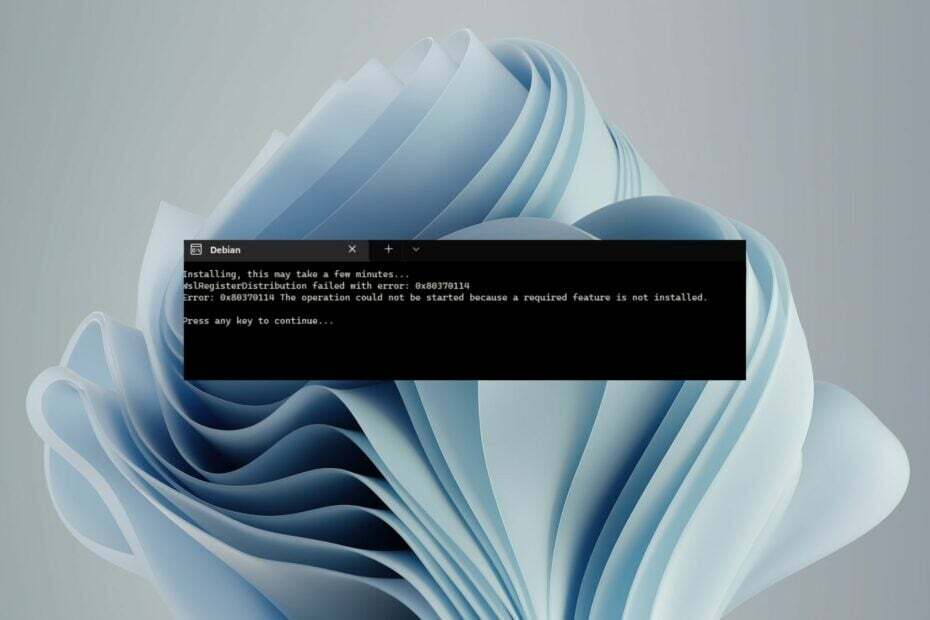
XINSTALLERA GENOM ATT KLICKA PÅ LADDA FILEN
- Ladda ner Fortect och installera det på din PC.
- Starta verktygets skanningsprocess för att leta efter korrupta filer som är källan till ditt problem.
- Högerklicka på Starta reparation så att verktyget kunde starta fixeringsalgoritmen.
- Fortect har laddats ner av 0 läsare denna månad.
Vi älskar alla Windows, men ibland måste vi köra andra operativsystem för att testa produkter eller till och med för skojs skull. WSL är en av applikationerna som tillåter användare att köra Linux-miljön på Windows-datorer utan att behöva en virtuell maskin.
Problemet är att du kan stöta på en WslRegisterDistribution misslyckades med fel: 0x80370114 vid installation av WSL. Vi tittar på djupet vad det här felet betyder och hur man löser det.
Vad är fel 0x80370114 Ubuntu för Windows?
Om du får det här felet när du försöker köra Ubuntu på Windows, beror det troligen på ett problem med Windows-undersystemet för själva Linux-appen. WSL är inte din vanliga app. Det räcker inte att installera det från Microsoft Store.
Du måste också aktivera andra komponenter som alla fungerar tillsammans för att säkerställa att du kan köra appen framgångsrikt. Om installationen misslyckas och tar upp WslRegisterDistribution misslyckades med fel: 0x80370114, det kan betyda att en av komponenterna saknas.
Ändå är det inte den enda anledningen. Andra inkluderar:
- Virusinfektion – Om din dator har infekterats med skadlig programvara eller adware kan det påverka applikationer och radera några viktiga filer från datorn.
- Föråldrat OS – För att kunna njuta av funktionerna i WSL måste din enhet uppfylla minimisystemkraven. Detta kan vara problemet om du använder en tidigare version av Windows. Du kan fortfarande installera WSL på äldre versioner, men det är en ganska uppgift.
- Fel OS-version – Om du inte redan vet så stöder WSL bara 64-bitarssystem, så om du använder ett 32-bitarssystem är det därför du får felet 0x80370114.
Hur fixar jag fel 0x80370114?
Vi rekommenderar att du börjar med följande preliminära steg innan några avancerade lösningar:
- Prova att uppdatera WSL-applikationen.
- Kör diskrensning för att frigöra lagringsutrymme.
- Reparera eller återställ WSL-appen för att rensa eventuellt korrupt cache.
1. Starta om vcompute-tjänsten
- Slå Windows Nyckeltyp Windows säkerhet i sökfältet och klicka Öppen.

- Navigera till App- och webbläsarkontroll.
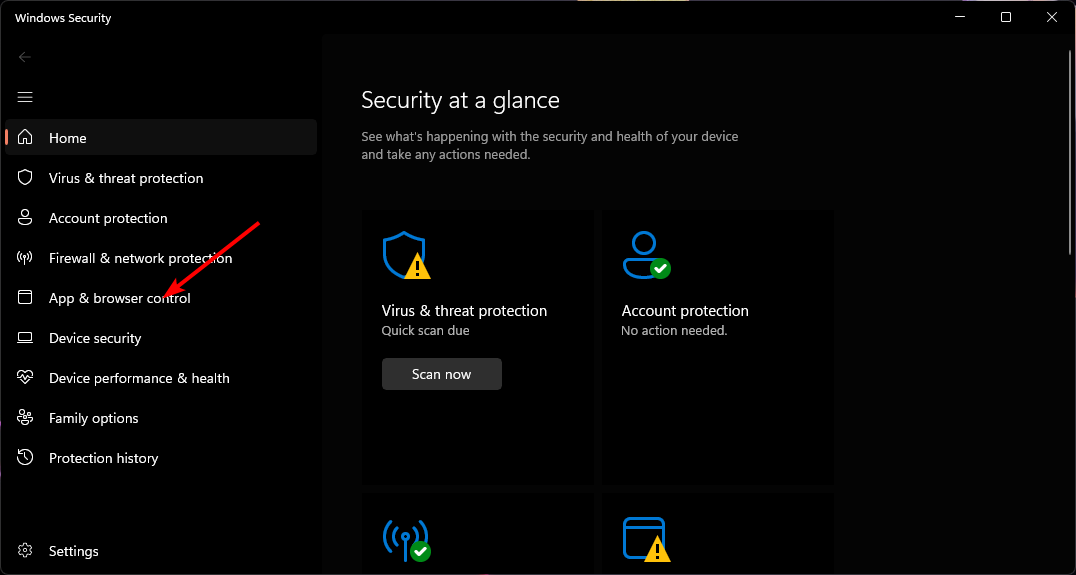
- Klicka på Exploateringsskyddsinställningar.
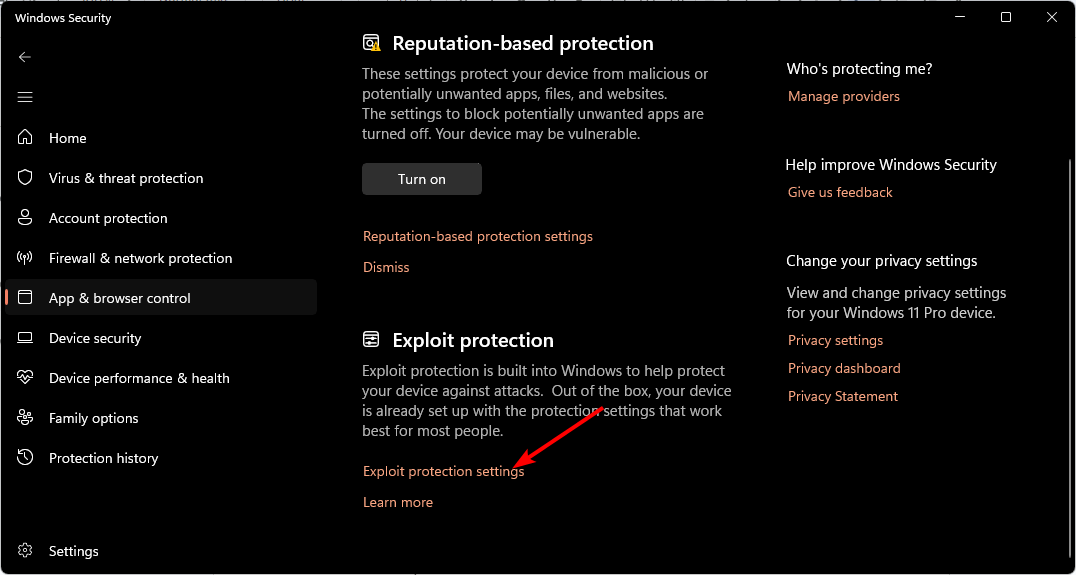
- Navigera till Programinställningar flik.
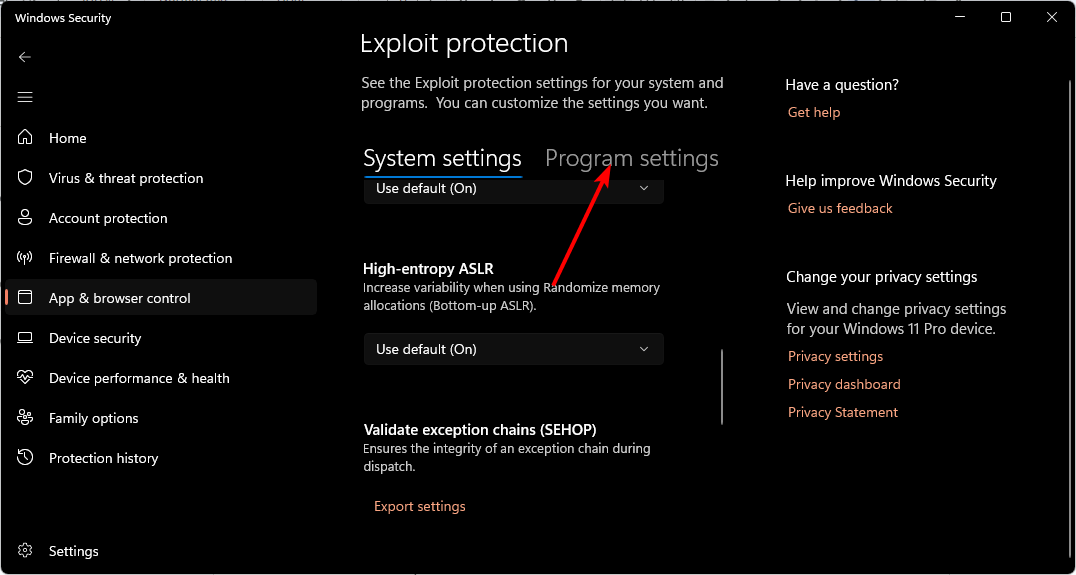
- Hitta vmcompute.exe från listan och klicka för att expandera och välj sedan Redigera.
- Scrolla ner till Kontrollflödesvakt (CFG) och avmarkera Åsidosätt systeminställningar.
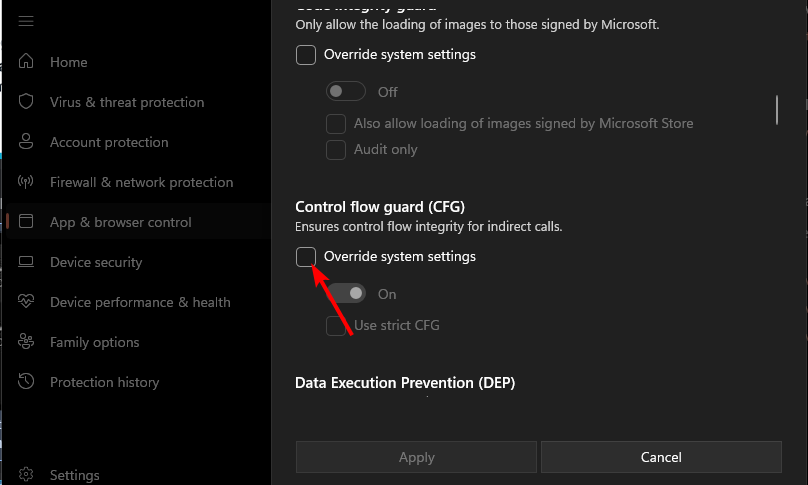
- Tryck sedan på Windows Nyckeltyp Powershell i sökfältet och klicka Kör som administratör.

- Skriv in följande kommando och tryck Stiga på:
net start vmcompute - Starta om din PC.
Experttips:
SPONSRAD
Vissa PC-problem är svåra att ta itu med, särskilt när det kommer till saknade eller skadade systemfiler och arkiv i din Windows.
Se till att använda ett dedikerat verktyg, som t.ex Fortect, som kommer att skanna och ersätta dina trasiga filer med deras nya versioner från dess arkiv.
Tjänsten Hyper-V Host Compute är en viktig del av WSL. Om det är inaktiverat, blockerat eller inte körs kommer du att stöta på felet 0x80370114.
Det ger en miljö där du kan köra både Windows- och Linux-kommandon. Detta görs med hjälp av hypervisorn för att skapa två virtuella maskiner, en för Windows och en för Linux.
2. Inaktivera Hyper-V
- Högerklicka på Start ikonen och klicka sedan på Windows Terminal (admin) alternativ.

- Skriv eller klistra in kommandot nedan och tryck Stiga på för att köra det:
DISM /Online /Disable-Feature: Microsoft-Hyper-V
- 0x80073BC3 Windows Update-fel: Hur man åtgärdar det
- Musik. UI.Exe: Bästa testade lösningarna för att inaktivera eller fixa det
- Vad är Msosync.exe [Felsökningsguide]
- Åtgärda Msmdsrv.exe-fel och hög CPU-användning
- Den valda uppgiften finns inte längre: 2 sätt att åtgärda det här felet
3. Sök efter skadlig programvara
- tryck på Windows nyckel, sök Windows säkerhet, och klicka Öppen.

- Välj Virus- och hotskydd.

- Tryck sedan på Snabbskanning under Aktuella hot.

- Om du inte hittar några hot, fortsätt att utföra en fullständig genomsökning genom att klicka på Skanna alternativ precis nedanför Snabbskanning.

- Klicka på Fullständig genomsökning, sedan Skanna nu för att utföra en djupsökning av din dator.

- Vänta tills processen är klar och starta om ditt system.
För en bättre antivirussökning och skydd rekommenderar vi också en mer sofistikerad programvara som ESET Internet Security.
4. Aktivera Virtual Machine Platform
- Slå Windows Nyckeltyp Kontrollpanel i sökfältet och klicka Öppen.

- Klicka på Program.
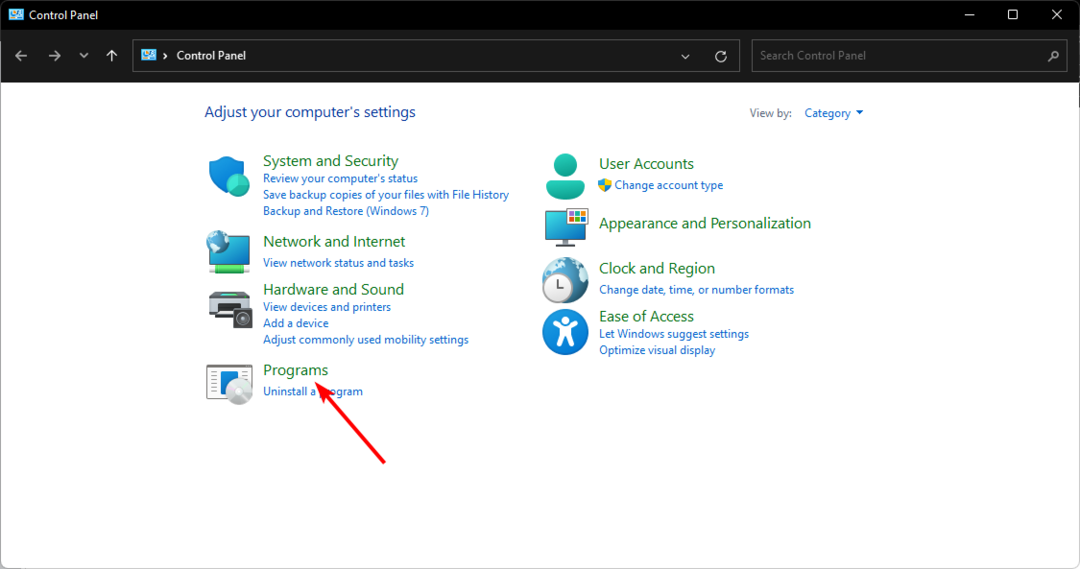
- Välj Slå av eller på funktioner i Windows.
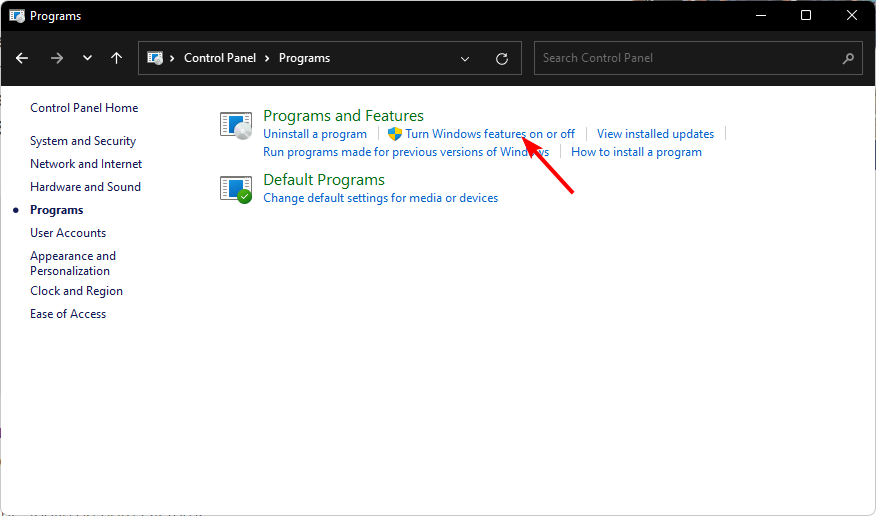
- Hitta Virtuell maskinplattform, kontrollera det och tryck OK.

Under alla de långa och komplexa stegen kan du undra varför inte bara använda en virtuell maskin istället för att gå igenom alla dessa steg. Även om det är ett alternativ, är fördelarna med WSL alldeles för många för att slängas åt sidan.
Det finns många anledningar till varför du skulle välja WSL framför en virtuell maskin:
- Snabbare – WSL använder Windows-kärnan, vilket betyder att den kan köras med ursprunglig hastighet och inte kräver en fullständig virtuell dator.
- Enklare – Du behöver inte hantera virtuella datorer eller oroa dig för kompatibilitet mellan ditt värd- och gästoperativsystem.
- Mer säker – Eftersom WSL körs som en isolerad process i användarläge kan det inte ändra värdsystemet utan uttrycklig tillstånd.
- Flexibilitet – En annan fördel är att du kan använda både Linux- och Windows-program inom samma miljö utan att växla mellan dem.
Förhoppningsvis har du kunnat fixa 0x80370114 på din dator. Om ingen av dessa lösningar bär frukt kan du prova att återställa din dator eller en ren installation.
Det är allt vi hade för 0x80370114-felet, men om du har några ytterligare tankar om detta ämne, vänligen lämna en kommentar nedan.
Har du fortfarande problem?
SPONSRAD
Om förslagen ovan inte har löst ditt problem kan din dator uppleva allvarligare Windows-problem. Vi föreslår att du väljer en allt-i-ett-lösning som Fortect för att lösa problem effektivt. Efter installationen klickar du bara på Visa&fix och tryck sedan på Starta reparation.
![WslRegisterDistribution misslyckades med fel: 0x80370114 [Fix]](/f/6f8defe6a3b35348cef05b7b6bcc05b0.png?width=300&height=460)

